클립 큐브 명령을 사용하면 일시적으로보고 모델의 내부에서 작업하기 위해 3D 모델의 부분을 멀리 클립 할 수 있습니다. 큐브 내부의 객체 만 볼 수 있으며 스냅 할 수 있습니다. 혼란이 적 으면 큰 3D 모델에서 스냅 포인트를 찾거나 특정 관심 영역을보다 쉽게 볼 수 있습니다.
클립 큐브 기능은 와이어 프레임 및 OpenGL 렌더링 모드에서만 작동합니다. 볼 영역에서 개체를 선택한 다음 클립 큐브 명령을 선택하여 해당 개체를 묶는 큐브를 만듭니다. 큐브가 만들어지면 선택 도구를 사용 하여 큐브면을 밀거나 당겨 크기를 조정합니다. 큐브의 편집 프레임을 사용하여 큐브를 회전하거나 다른 위치로 끕니다.
클립 큐브 기능을 사용하려면,
1. 3D보기에서 큐브 내부에 표시 할 개체를 선택합니다. 선택한 개체가 없으면 큐브는 현재 보이는 모든 개체를 바인딩합니다. 전체적인 뷰를 보는게 대부분이므로, 객체를 선택하지는 않는게 일반적입니다.
멀티뷰 모드를 활성화하여, 아래 그림과 같이 보이면, 이 기능을 쉽게 이해할 수 있습니다..
2. 렌더링 모드를 와이어 프레임 또는 OpenGL로 설정합니다. 위 그림과 같이 실제 영상처럼 보이게 됩니다.
3. [ 보기]> [클립 큐브]를 선택합니다. 또는 클립 큐브 바로 가기 단추를 도구 모음에 추가하십시오 . 빠른 기본 설정 지정을 참조하십시오.
4. 선택한 객체가 포함 된 모델 영역 만 표시하도록보기가 잘립니다. 개체는 투명한 큐브로 둘러싸여 있습니다. 기본적으로 단색 오브젝트의 단면 영역은 클립 큐브가 자르는면을 따라 빨간색으로 표시됩니다.
<빨간색으로 육면체 영역이 표시됨>
<육면 어느 한곳을 지정하여, 자를 면을 선택할 수 있음>
<마우스로 드래그하여 자를 영역 먼적을 정할 수 있다>
5. 클립 큐브를 수정하려면 선택 도구로 큐브의 가장자리를 클릭합니다 . X 축, Y 축 및 Z 축이있는 편집 프레임이 아래면에 표시됩니다. 편집하는 동안 뷰는 지정된 시간에 큐브 내의 개체를 표시하도록 변경됩니다.
6. 나중에 사용할 수 있도록 현재 클립 큐브 보기를 저장 하려면 View > Save View 을 선택하고 보기 방향을 저장하는 옵션을 선택 하십시오.
1) Save View 기능을 활용
2) Sheet Layer 기능을 활용. Cube Clip 기능을 활용하여, 원하는 단면을 절단한 후에, 절단면에서 우클릭하면 다음 아래 화면에서 Create Section Sheet Layer기능 활용하여 시트레이어에 저장한다.
시트레이어에 저장되었으므로, 추후 작업하다가 시트레이어로 이동하여 저장된 화면을 클릭하면 확인할 수 있습니다.
참고 유투브 동영상
'Vectorworks > 벡터웍스 3D ' 카테고리의 다른 글












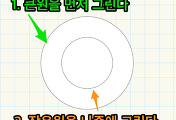
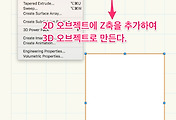
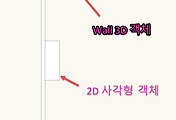
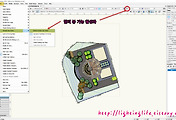
댓글